ホームページ >ソフトウェアチュートリアル >オフィスソフトウェア >PPTに箇条書きを挿入する操作プロセス
PPTに箇条書きを挿入する操作プロセス
- 王林転載
- 2024-03-26 14:51:011522ブラウズ
phpエディタXiguaがPPTに箇条書きを挿入する操作プロセスを詳しく紹介します。 PPT を作成するときに箇条書きを挿入すると、文書がより明確になり、重要な内容が強調表示されます。このチュートリアルでは、PPT に箇条書きを挿入してプレゼンテーションをよりプロフェッショナルで魅力的なものにする方法を段階的に説明します。エディターと一緒に学ぼう!まず、PPT 文書を開き、箇条書きを挿入する段落を選択します。次に、メニューバーの「ホーム」タブを見つけて、「段落」グループの「箇条書き」ボタンをクリックします。ポップアップの箇条書きリストからお気に入りのシンボル スタイルを選択して、挿入を完了します。この操作プロセスがお役に立てば幸いです。
1. PPT ドキュメント インターフェイスを開き、メイン インターフェイスに入り、空の PPT を作成します。
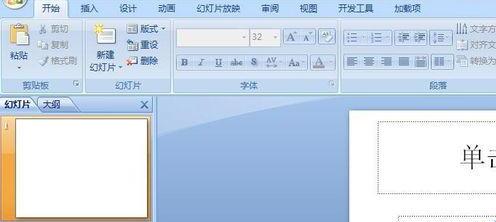
2. テキスト ボックスのコンテンツをクリックし、マウスを右クリックして、メニュー コンテンツ インターフェイスで箇条書き列を見つけます。
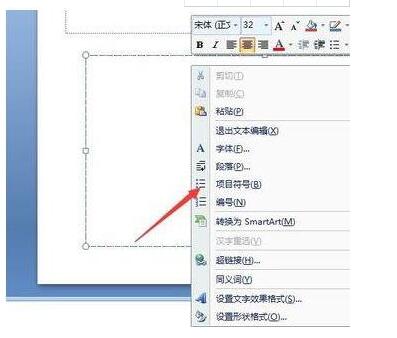
3.箇条書きの列には、一般的に使用される箇条書きのオプションが表示され、選択できます。
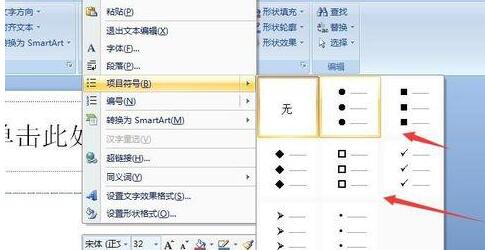
4. デフォルトで提供される箇条書きに満足できない場合は、[箇条書きと番号付け] オプションをクリックします。
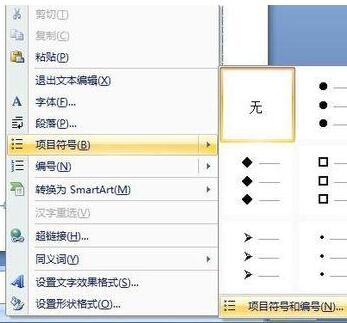
5. ポップアップの箇条書きと番号のインターフェイスで、[カスタマイズ] ボタンをクリックして独自の設定を行います。
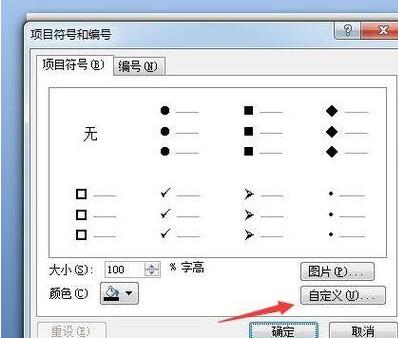
6. シンボル インターフェイスで、特殊シンボルを選択し、[OK] ボタンをクリックします。
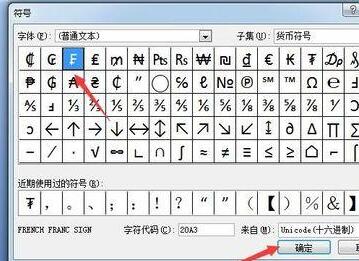
7. 前に選択した記号に従って設定された、対応する箇条書きインターフェイスが箇条書きインターフェイスに表示されます。
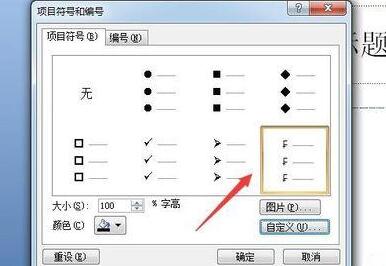
PPT ソフトウェアに触れたばかりの親愛なる友人の皆様、今日この記事を読んで勉強してください。将来は快適に使用できると思います。
以上がPPTに箇条書きを挿入する操作プロセスの詳細内容です。詳細については、PHP 中国語 Web サイトの他の関連記事を参照してください。

